
Introduksjon til Pages på iPad
Du kan bruke Pages til å opprette alle typer dokumenter, fra et enkelt tekstbehandlingsdokument som er hovedsakelig tekst, til sidelayoutdokumenter med grafikk, spennende fontløsninger og mye mer.
Du begynner du alltid med en mal når du skal opprette et dokument, som du endrer etter eget ønske. Malene er utviklet for bestemte bruksområder – for eksempel artikler, nyhetsbrev og bøker – for å gi deg et godt utgangspunkt når du skal begynne å jobbe.
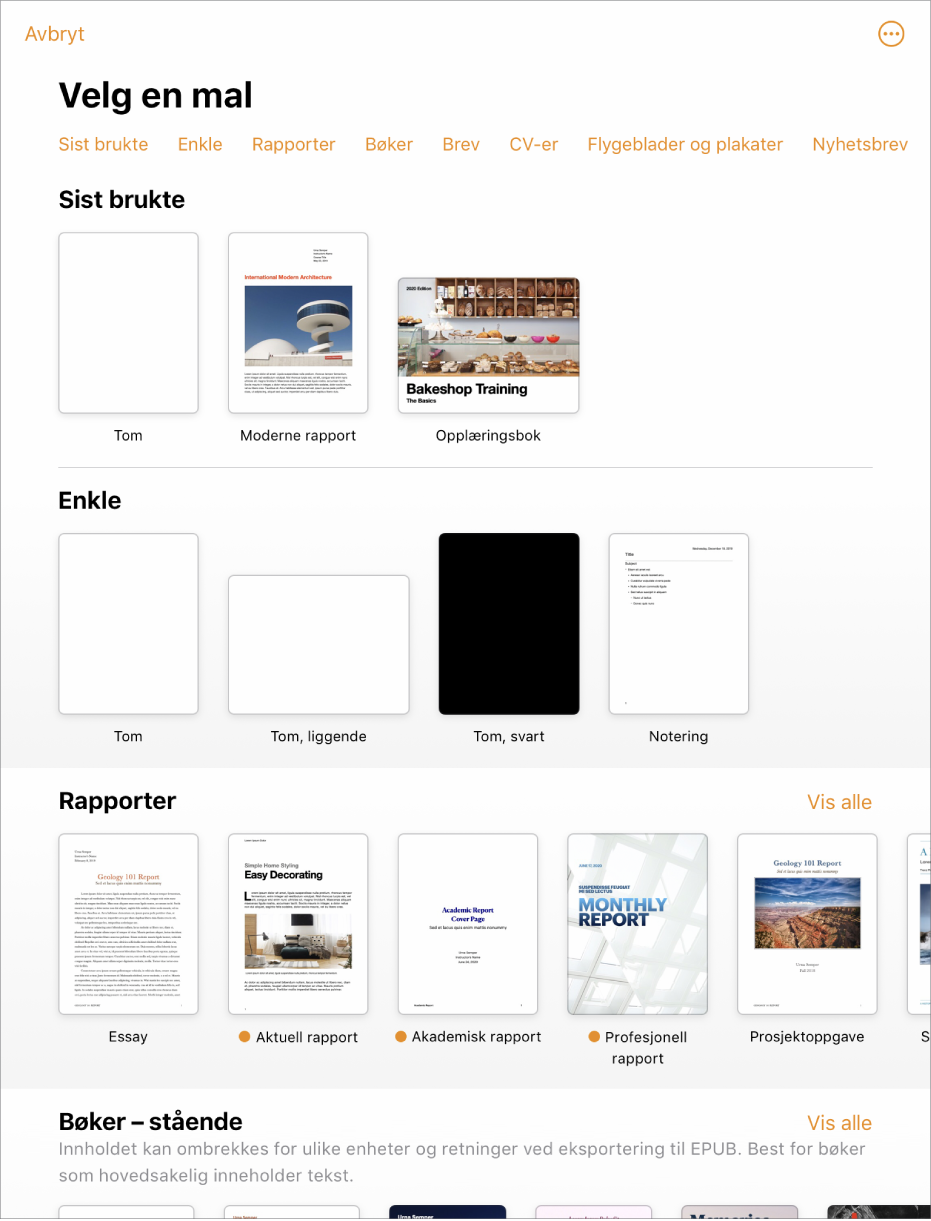
Når du har åpnet en mal, kan du legge til din egen tekst, erstatte plassholdergrafikk eller slette den, og legge til nye objekter (tabeller, diagrammer, tekstruter, figurer, linjer og medier).
Hvis du vil endre tekst og objekter i dokumentet, markerer du teksten eller objektet, trykker på ![]() , og bruker deretter kontrollene til å endre font, farge eller størrelse på teksten, legge til en skygge for et bilde, og annet. Hvis du vil legge til objekter, trykker du på
, og bruker deretter kontrollene til å endre font, farge eller størrelse på teksten, legge til en skygge for et bilde, og annet. Hvis du vil legge til objekter, trykker du på ![]() , og deretter trykker du på en knapp for objekttypen du vil legge til.
, og deretter trykker du på en knapp for objekttypen du vil legge til.
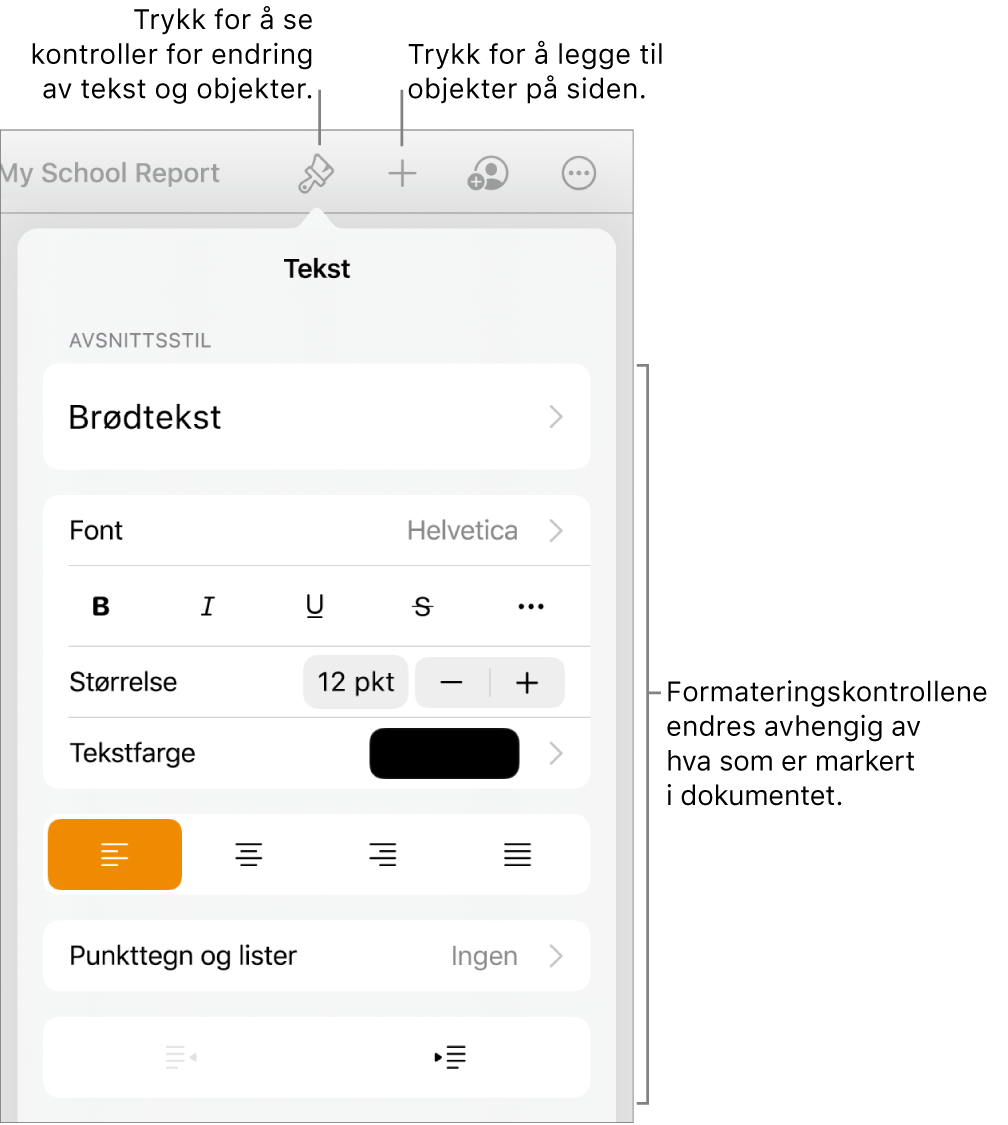
Når du velger et objekt (et bilde, en figur, et diagram, en tabell eller en celle), og deretter trykker på ![]() , ser du formateringskontroller for typen objekt du har valgt.
, ser du formateringskontroller for typen objekt du har valgt.
Du kan raskt endre utseendet på den valgte teksten eller det valgte objektet ved å bruke en annen stil på det. Trykk på en av de alternative stilene for å endre utseendet på objektet, eller bruk stilvalgene for å tilpasse utseendet på objektet slik du vil ha det.
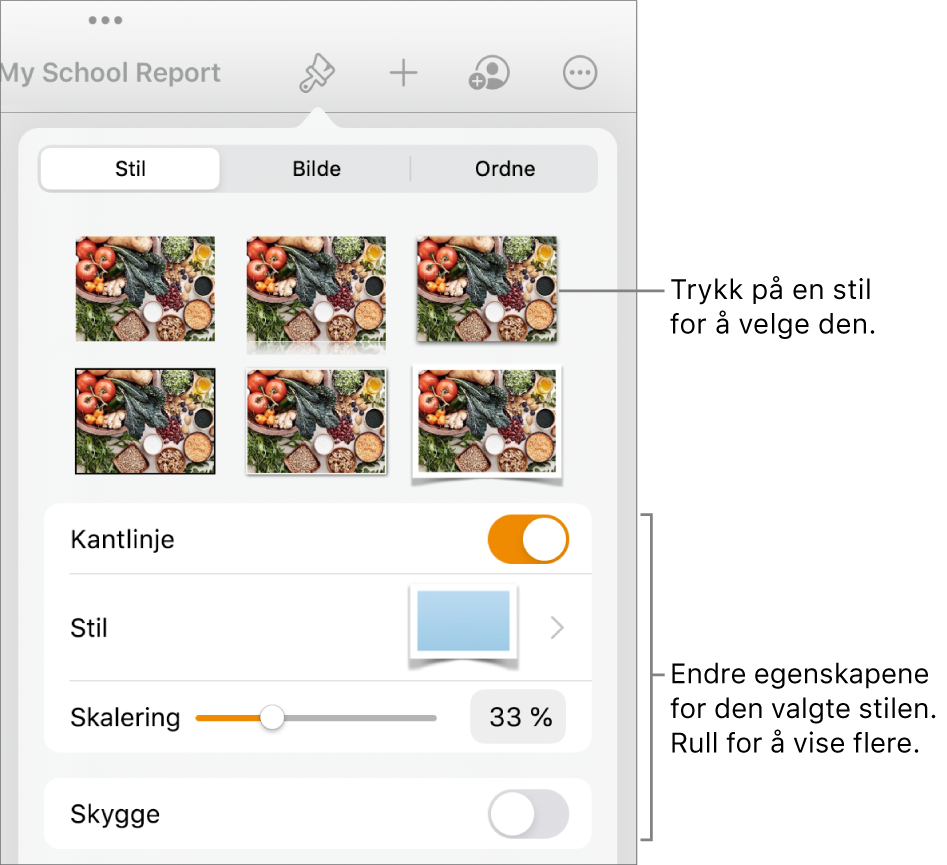
Denne veiledningen hjelper deg med å komme i gang med å bruke Pages 11.2 på iPaden. (Hvis du vil se hvilken Pages-versjon du har, velger du Innstillinger ![]() > Pages.)
> Pages.)
Hvis du vil utforske Brukerveiledning for Pages, trykker du på «Se også»-lenkene nedenfor, trykker på Innholdsfortegnelse-knappen øverst på siden eller skriver inn et ord eller uttrykk i søkefeltet. Du kan også laste ned brukerveiledningen fra Apple Books (hvis det er tilgjengelig).